DeskIn 遠程桌面審查
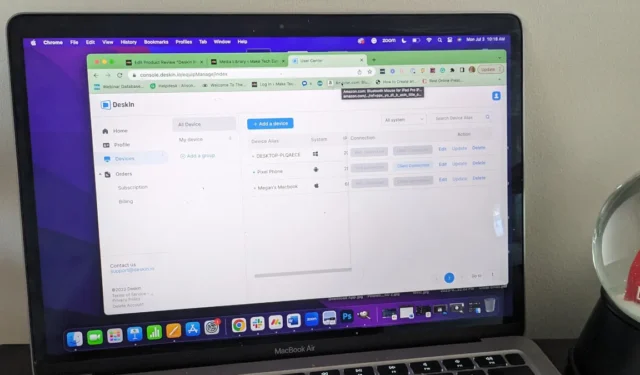
您是否嘗試過通過電話向某人提供如何解決技術問題的指導?它既耗時又令人沮喪,而且往往會導致更多的問題而不是解決方案。這就是許多公司開始推出遠程桌面應用程序的原因:它們讓您“接管”並在其他人的屏幕上實時顯示步驟。
DeskIn 遠程桌面只是市場上眾多選項之一。但是,這個承諾“填補其他遠程桌面環境失敗的空白”的應用程序真的能實現嗎?讓我們來看看吧!
這是一篇由 DeskIn 贊助的文章。實際內容和觀點是作者的唯一觀點,即使帖子受到贊助,作者也保持編輯獨立性。
什麼是 DeskIn 遠程桌面?
DeskIn 遠程桌面是一個有用的應用程序,可讓您遠程管理設備。在您想要訪問的每台設備上安裝該軟件後,您可以使用它來執行各種功能,例如安裝軟件、傳輸文件或關閉設備。您還可以將多個設備分組在一起,以執行更新或其他任務的批量部署。
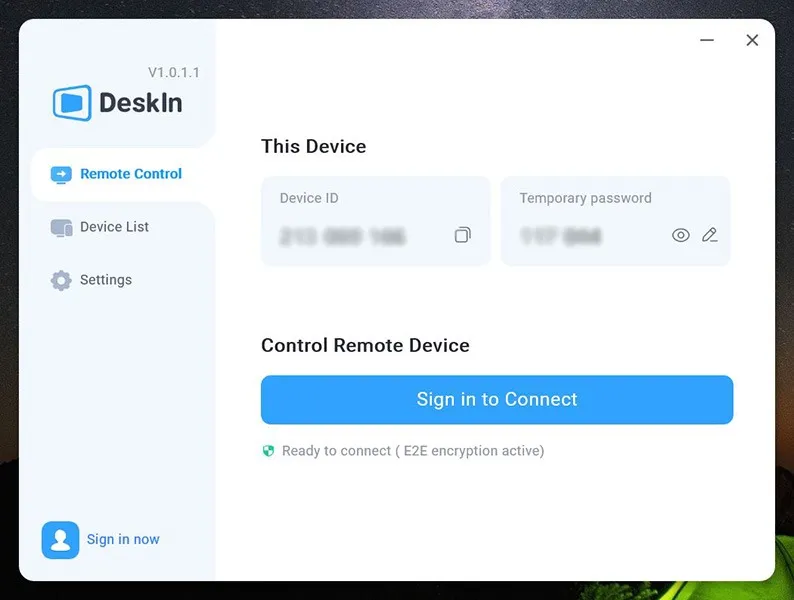
DeskIn 根據您的個人或公司需求提供兩種個人計劃和多種企業級訂閱。每個計劃的價格和功能各不相同,這意味著您必須仔細比較選項,並根據您計劃使用該軟件的方式選擇適當的計劃。
如果您主要將 DeskIn 遠程桌面用於個人用途或幫助不懂技術的家庭成員,那麼您可能可以選擇免費計劃,該計劃最多支持三個設備和最基本的功能。但是,如果您需要聊天、遠程音頻、高速文件傳輸或支持三個以上設備等功能,那麼標準個人套餐是更好的選擇,每月僅需 9.90 美元(每年 49.90 美元)。
截至本次審查時,DeskIn 遠程桌面與 Windows、MacOS、Android 和 iOS 設備兼容。在撰寫本文時,它與 Linux 不兼容。
開始使用 DeskIn
如果您計劃使用 DeskIn 遠程桌面控制另一台設備,您首先需要創建一個帳戶。否則,如果您只是下載 DeskIn 以便讓其他人臨時控制您的計算機或智能手機,您只需前往應用程序商店免費下載該程序即可。
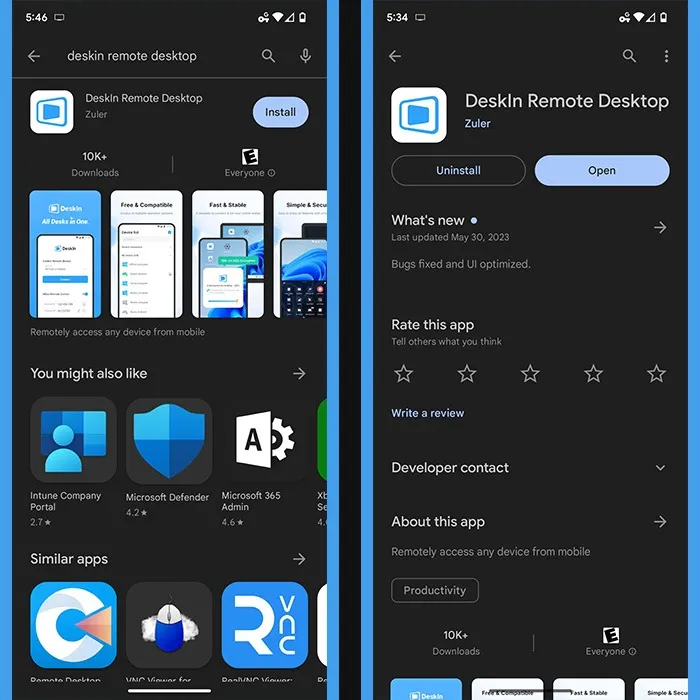
創建帳戶
使用 DeskIn 創建帳戶非常簡單(而且免費)。首先,輸入您的電子郵件以接收您將輸入到網站的驗證碼。接下來創建密碼和用戶名,然後您就可以開始了。
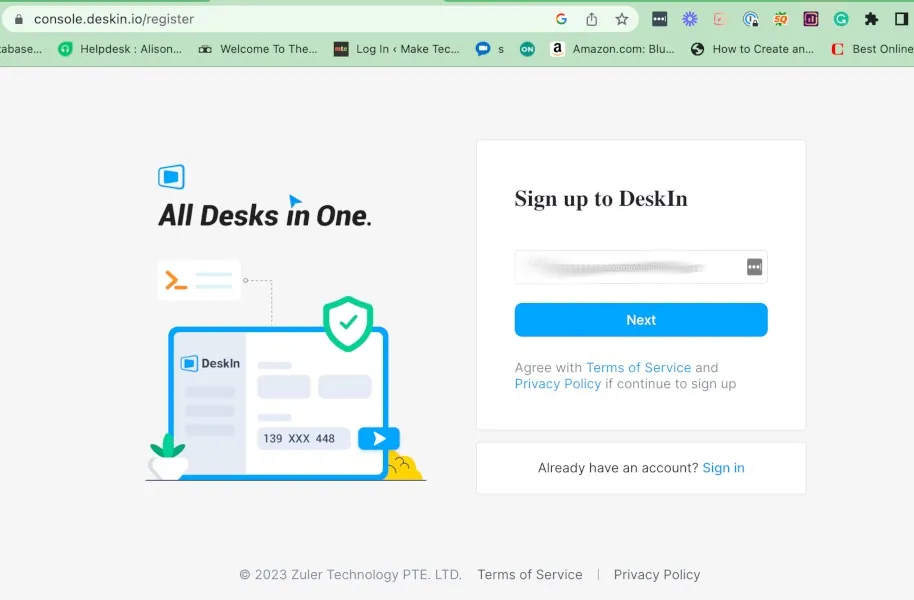
登錄並設置一些個人資料基礎知識。該應用程序不需要太多數據:只需您創建帳戶時輸入的用戶名、電子郵件地址和密碼。您還可以選擇添加個人資料圖片。在某些情況下,遠程連接另一端的人看到您的臉可能會有所幫助。
將設備添加到您的帳戶
創建帳戶後,您可以在線登錄或通過應用程序登錄來添加設備。要添加新設備,您必須在該設備上安裝應用程序以獲取設備 ID 和密碼,然後轉到添加設備以輸入信息並為要添加的設備命名。
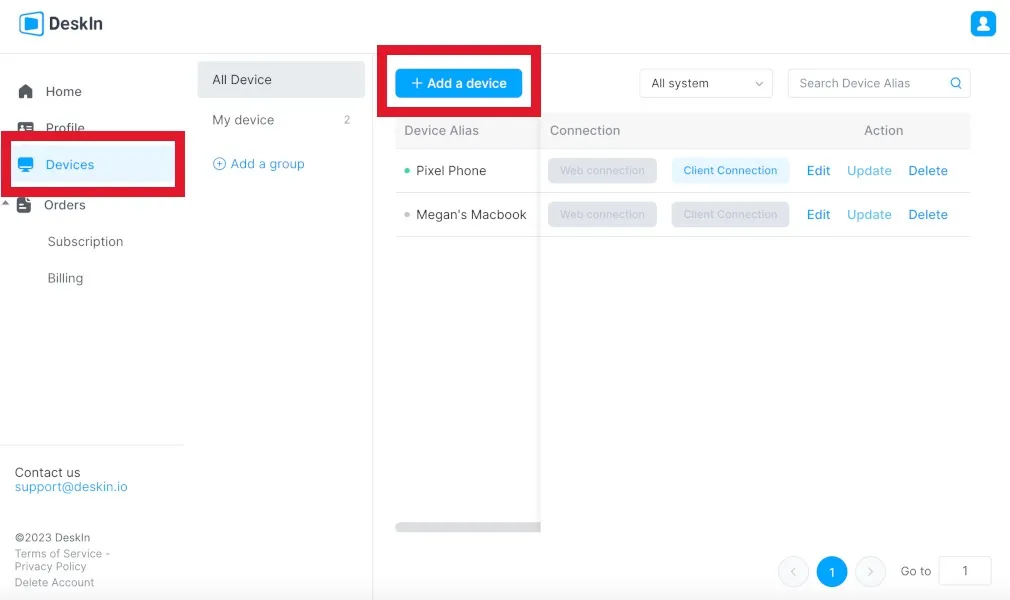
將設備添加到您的帳戶可以輕鬆重複訪問它們。您還可以根據您想要的任何標準對設備進行分組。這使得批量文件傳輸或同時更改多個設備變得更加容易。
您可以隨時刪除或編輯設備。您還可以查看帳戶中每個設備的基本信息,包括其 IP 地址、設備的操作系統以及 DeskIn 分配的設備 ID。
使用免費帳戶,您只能使用三台設備。您隨時可以從帳戶中刪除設備並根據需要添加它們,但對於那些想要控製家中所有設備的人來說,這是額外的跑腿工作。如果每個家庭成員都有多台設備,那麼可能值得創建一個付費帳戶,因為它最多支持 100 台設備。
使用 DeskIn 遠程桌面
在本次評測中,我在 Windows 筆記本電腦、MacBook Air、Google Pixel 7a 智能手機和 iPad(第二代)上測試了該軟件。在將這些設備添加到我的帳戶後,我還使用這些設備測試了該應用程序,但沒有添加它們。
總體而言,該應用程序運行良好。要遠程接管設備,您需要打開 DeskIn 應用程序,輸入設備 ID 和密碼,然後該應用程序會完成其餘操作。另一端的人不需要帳戶,但必須下載應用程序並獲取設備 ID 和密碼。但是,任何計劃遠程登錄另一台設備的人都需要一個帳戶。
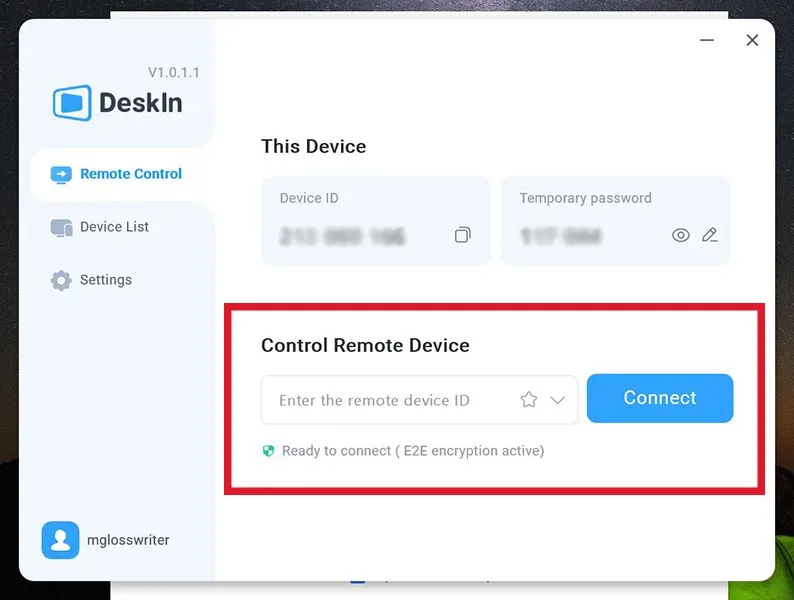
優點
一旦建立連接,您就擁有設備所有者授予您的任何級別的控制權。遠程連接有兩種類型:支持模式和投影模式。支持模式使其他用戶可以完全控制您的設備,而投影模式只是在他們的屏幕上共享您手機的內容。
即使啟用了支持模式,您也添加了權限提示以限制不需要的窺探。您可以決定是否希望用戶有權訪問存儲的文件、授予他們錄製權限並啟用輔助功能,以便他們可以控制您的設備。這是一個很好的額外安全級別,特別是對於那些可能需要幫助但不希望所有文件暴露的人來說。
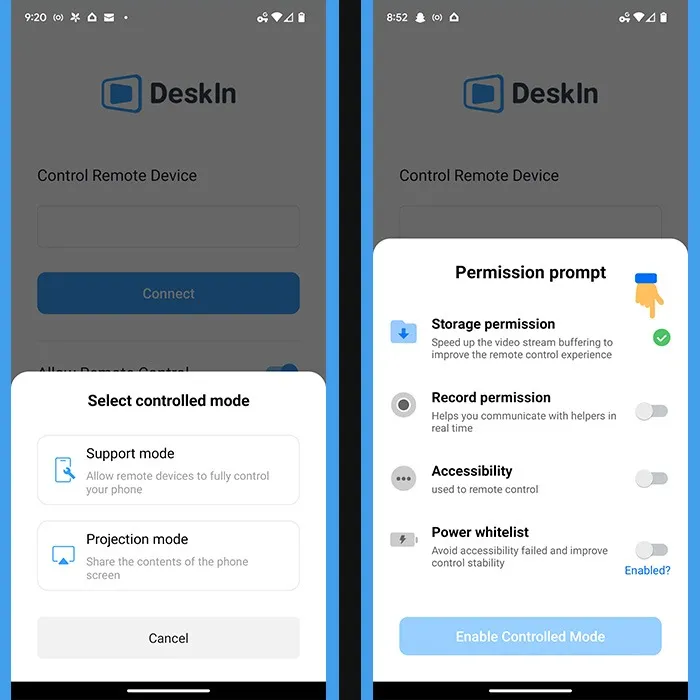
在 DeskIn 上導航其他設備相當簡單。您可以單擊圖標來打開程序、下拉下拉菜單、執行搜索以及在打開應用程序後完全演練應用程序。您還可以在設備之間傳輸文件、為兩個連接的設備啟用聊天功能以及在設備之間訪問音頻。
在我的所有測試過程中,連接保持穩定。此外,一旦我學會瞭如何操作,我就可以使用遠程桌面上常見的智能手機手勢(例如向下滑動)來訪問通知和應用程序。我什至可以打開 Pixel 7a 上的相機應用程序並從筆記本電腦上拍照。
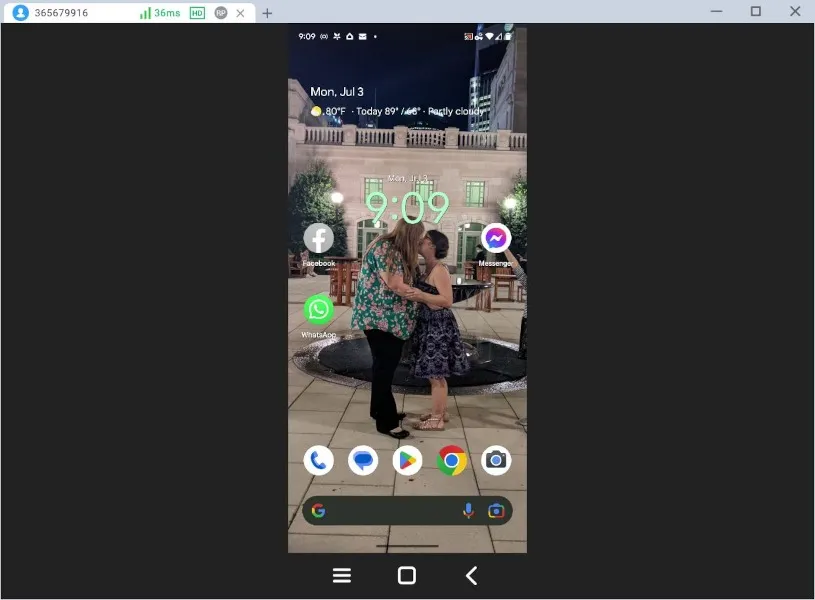
此外,兩個設備所有者都可以隨時斷開與遠程桌面會話的連接。這有很多原因。它增加了另一層安全性,確保連接不僅僅始終保持打開狀態,並且使一個或兩個用戶能夠隨時離開。
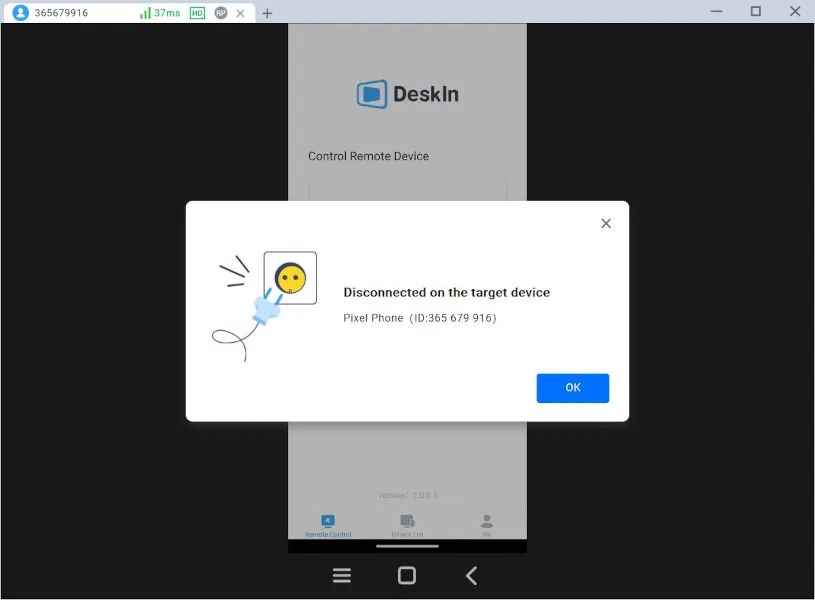
缺點
老實說,我覺得 DeskIn 是一款可靠的遠程桌面應用程序,適合絕大多數用戶。然而,我確實遇到了一些令人沮喪的警告。
例如,您無法通過網絡瀏覽器遠程登錄設備;必須通過應用程序完成。即使微軟的遠程桌面系統也允許這樣做,所以這是一個令人失望的發現。
此外,如果您從計算機控制智能手機或平板電腦,則無法使用鍵盤在應用程序內鍵入。相反,您必須在正在訪問的設備上啟用鍵盤並單獨單擊每個字母,就像在智能手機上打字一樣。這會減慢進程速度,因為大多數人在電腦鍵盤上打字的速度要快得多,更不用說這感覺很尷尬了。
拋開這些小問題不談,我可以看到 DeskIn 遠程桌面的價值,並認為對於那些需要訪問一些設備的人來說,這是一個很棒的免費選項。
概括
儘管現在有很多遠程桌面應用程序可供選擇,但我相信 DeskIn 是這個市場領域的有力競爭者。DeskIn遠程桌面不僅支持Windows和MacOS計算機之外的Android和iOS設備,而且它具有多種選項和安全功能,以確保每次遠程連接都是安全的。
該應用程序易於使用,但缺乏一些可以使登錄手持設備或需要基於 Web 的解決方案的用戶受益的功能。它還不支持 Linux,這對於那些喜歡開源操作系統的人來說可能是一個障礙。
拋開這些小問題不談,您可以免費使用 DeskIn 遠程桌面(最多在三台設備上)並登錄設備(即使沒有帳戶),這一事實是有益的。這個應用程序對於個人或商業用途來說都是一個非常可靠的選擇。



發佈留言